
- •Содержание
- •1 Слепой "десятипальцевый" метод набора текста. Тренажеры общие сведения
- •Зоны действия пальцев левой руки на клавиатуре
- •Зоны действия пальцев правой руки на клавиатуре
- •Зоны действия пальцев левой руки для английской раскладки клавиатуры
- •Зоны действия пальцев правой руки для английской раскладки клавиатуры
- •Клавиатурные тренажеры
- •Быстрое и полное сохранение
- •Восстановление документа
- •Форматирование документов в текстовом редакторе Word. Выделение фрагментов текста
- •Форматирование шрифта
- •Форматирование абзаца
- •Перемещение и копирование фрагментов текста с помощью мыши
- •Перемещение и копирование фрагментов текста с использованием команд меню
- •Буфер обмена
- •Ввод специальных и произвольных символов
- •Создание списков
- •Работа с табуляторами
- •Лабораторная работа 2
- •Порядок выполнения работы
- •3 Работа с таблицами в microsoft word. Колонки и колонтитулы общие сведения Работа с таблицами в Microsoft Word
- •Разбиение документа на страницы и разделы
- •Работа с колонтитулами
- •Работа с колонками
- •Лабораторная работа 3
- •Порядок выполнения работы
- •4 ОформленИе докладА с использованием текстового редактора Word самостоятельная работа общие сведения
- •Задания на самостоятельную работу
- •Порядок выполнения работы
- •5 Создание презентаций в среде microsoft powerpoіnt общие сведения
- •Работа со слайдами Создание и форматирование слайда
- •Использование разметки слайда
- •Удаление слайда
- •Выбор фонового узора
- •Выбор шаблона оформления
- •Размещение на слайде графических изображений Вставка рисунков
- •Размещение и оформление различных фигур
- •5.3.3 Добавление фигуры
- •Выделение фигур
- •Оформление фигур
- •Добавление фигурного текста
- •Группировка и разгруппировка объектов
- •Расположение объектов слоями
- •Вращение и выравнивание объектов
- •Добавление графиков и диаграмм
- •Редактирование диаграмм
- •Использование организационных диаграмм
- •Редактирование организационной диаграммы
- •Добавление элементов диаграммы
- •Изменение макета
- •Анимационные эффекты в презентации
- •Разработка плавных переходов
- •Разработка эффектов при смене слайдов
- •Анимация текста в слайде
- •Интерактивные презентации
- •Настройка базы гиперссылок
- •Настройка действия
- •Переход к слайдам другой презентации
- •Переход к другому файлу
- •Удаление ссылки
- •Использование гиперссылок
- •Использование управляющих кнопок
- •Лабораторная работа 5
- •Порядок выполнения работы
- •6 Конкурс презентаций самостоятельная работа Общие требования к презентации
- •7 Работа с документами в табличном процессоре microsoft excel общие сведения Пользовательский интерфейс табличного процессора
- •Перемещение по таблице
- •Выравнивание содержимого ячеек
- •Форматирование столбцов и строк
- •Изменение ширины столбца
- •Изменение высоты строк
- •Числовые форматы
- •Оформление таблицы рамками
- •Автоматическое форматирование
- •Вставка и удаление ячеек
- •Элементарные вычисления в таблице
- •Мастер функций
- •Абсолютная и относительная адресация
- •Условное форматирование
- •Лабораторная работа 7
- •Порядок выполнения работы
- •8 Построение графиков и диаграм в табличном процессоре microsoft excel общие сведения Построение диаграмм
- •Редактирование диаграммы
- •Лабораторная работа 8
- •Порядок выполнения работы
- •9 Работа со стилями и шаблонами в текстовом реакторе microsoft word общие сведения Общие сведения о стилях в Microsoft Word
- •Изменение существующих в Microsoft Word стилей
- •Изменение стилей по образцу
- •Изменение стиля в диалоговом окне Стиль
- •Сочетание клавиш для стилей
- •Установка сочетаний клавиш
- •Удаление стиля
- •Встроенные стили
- •Создание новых стилей
- •Создание стиля абзаца по образцу
- •Создание стилей с помощью диалогового окна Стиль
- •Копирование стилей
- •Копирование стилей из документа в шаблон
- •Правила копирования стилей
- •Общие сведения о шаблонах в Microsoft Word
- •Изменение существующих в Microsoft Word шаблонов
- •Создание новых шаблонов
- •Изменение шаблона, приложенного к документу, загрузка общих шаблонов.
- •Лабораторная работа 9
- •Порядок выполнения работы
- •Стили абзаца:
- •Стили знака:
- •10 Работа с базами данных в microsoft access общие сведения Общие сведения о Microsoft Access 2002
- •Основные понятия субд
- •Компоненты базы данных Access Таблицы
- •Запросы
- •Макросы
- •Типы данных
- •Создание новой базы данных
- •Создание новой пустой базы данных
- •Создание структуры таблиц с помощью мастера
- •Создание структуры таблиц с помощью Конструктора
- •Создание таблицы путем ввода данных
- •Создание связей между таблицами
- •Изменение существующей связи
- •Удаление связи
- •Лабораторная работа 10
- •Порядок выполнения работы
- •11 Создание сайта с использованием языка html общие сведения
- •Лабораторная работа 9
- •Порядок выполнения работы
- •Список рекомендуемой литературы
11 Создание сайта с использованием языка html общие сведения
Язык гипертекстовой разметки HTML (HyperText Markup Language) был предложен Тимом Бернерсом-Ли в 1989 году в качестве одного из компонентов технологии разработки распределенной гипертекстовой системы World Wide Web. В основу гипертекстовой разметки была положена теговая модель описания документа, позволяющая представить документ в виде совокупности элементов, каждый из которых окружен тегами. По своему назначению теги близки к понятию скобок и задают области действия имен локальных переменных, определяют область действия правил интерпретации текстовых элементов документа и т.п.
Общая схема построения элемента текста в формате HTML может быть записана в следующем виде:
"элемент":= <"имя элемента" "список атрибутов">
содержание элемента </"имя элемента">
Конструкция перед содержанием элемента называется тегом начала элемента, а конструкция, расположенная после содержания элемента, – тегом конца элемента.
Структура гипертекстовой сети задается гипертекстовыми ссылками. Гипертекстовая ссылка – это адрес другого HTML документа или информационного ресурса Internet, который тематически, логически или каким-либо другим способом связан с документом, для которого эта ссылка определена.
Для записи гипертекстовых ссылок в системе WWW была разработана специальная форма – Universe Resource Locator (URL). Типичным примером использования этой записи можно считать следующую запись:
Этот текст содержит <A HREF = "http://polyn.net.kiae.su/ altai/index.html"> гипертекстовую ссылку </A>.
Здесь элемент "A", который в HTML называют якорем (anchor), использует атрибут "HREF", обозначающий гипертекстовую ссылку для записи этой ссылки в форме URL. Данная ссылка указывает на документ с именем "index.html" в каталоге "altai" на сервере "polyn.net.kiae.su", доступ к которому осуществляется по протоколу "http".
Структура HTML-документа позволяет использовать вложенные друг в друга контейнеры. Собственно, сам документ – это один большой контейнер с именем "HTML":
<HTML> Содержание документа </HTML>
Сам элемент HTML или гипертекстовый документ состоит из заголовка документа (HEAD) и тела (BODY):
<HTML>
<HEAD>
Содержание заголовка
</HEAD>
<BODY>
Содержание тела документа
</BODY>
</HTML>
Приведенная форма записи определяет классический HTML-документ, например:
Пример 1.
<HTML>
<!-
Author: Ivanov Ivan
Date: December 31, 2010
->
<HEAD>
<TITLE> This is a Baner</TITLE>
</HEAD>
<BODY BACKGROUND=www_wall.jpg VLINK=0000FF LINK=FF0000>
<CENTER>
<TABLE>
<TR><TD><IMG SRC="interne0.jpg"></TD>
<TD CENTER>
<H3> Администрирование Internet</H3>
<I> Справочное руководство. </I>
</TD></TR>
</TABLE>
</CENTER>
</BODY>
</HTML>
Каждый документ в WWW имеет свое имя, которое указывается в его заголовке <TITLE>. Его можно видеть в первой строке программы-интерфейса. Контейнер BODY открывает тело документа. В качестве фона <BODY BACKGROUND=www_wall.jpg> в этом документе определена картинка www_wall.jpg, которая в примере 1 задана частичной формой спецификации URL без указания полного адреса ресурса в сети. Далее в документе определена таблица <TABLE>, состоящая из двух ячеек: картинка и текстовый фрагмент. Текст определен как заголовок третьего уровня <H3>, который должен отображаться стилем Italic <I>.
Большинство HTML документов имеют заголовок. Для его создания используют тэги <Hn></Hn>, где n – число от 1 до 6. Заключив текст между этими тэгами, можно получить заголовок определенного уровня.
<H1>Заголовок</H1>
<H2>Заголовок</H2>
<H3>Заголовок</H3>
<H4>Заголовок</H4>
<H5>Заголовок</H5>
<H6>Заголовок</H6>
Для создания нового абзаца используется тэг <P>, а для перехода на новую строку без создания абзаца – тэг <BR>. Эти тэги закрывать не обязательно. При этом в тэге <P> используется элемент ALIGN, которым может задаваться выравнивание абзаца:
<P ALIGN=LEFT>По левому краю</P>
<P ALIGN=CENTER>По центру</P>
<P ALIGN=RIGHT>По правому краю</P>
<P ALIGN=JUSTIFY>Текст, находящийся между этими элементами выравнивается по ширине</P>
Для придания тексту определенного начертания – жирный, курсив, подчеркнутый и т.д., необходимо поместить его между соответствующими тэгами:
|
<B>Жирный текст</B> |
|
<I>Курсив</I> |
|
<U>Подчеркнутый</U> |
|
<STRIKE> |
|
<SUP>Верхний индекс</SUP> |
|
<SUB>Нижний индекс</SUB> |
Некоторые тэги могут или должны применяться с определенными параметрами, которые указываются в открывающемся элементе тэга (можно сразу указывать несколько параметров в одном тэге). Например, открывающийся тэг <FONT> (закрывающийся тэг </FONT> обязателен) может иметь несколько атрибутов:
SIZE – задает размер текста (по умолчанию размер текста равен 3). Поместив текст между тэгами <FONT SIZE=n></FONT>, где n – цифровое значение, можно придать ему нужный размер:
<font size="1">Пример 1</font> <font size="2">Пример 2</font>
…….. <font size="6">Пример 6</font>
FACE – задает стандартное имя шрифта. Целесообразно использовать шрифты, установленные на компьютере пользователя, в противном случае Обозреватель (браузер) будет использовать шрифт, определенный по умолчанию (обычно Times New Roman). К стандартным шрифтам можно отнести шрифты, поставляемые с Windows XP, Ms Plus, Ms Office. В самой нижней строке данной таблицы представлено использование семейства шрифта – имя каждого шрифта пишется через запятую. Если у пользователя на компьютере нет шрифта Comic Sans MS, Обозреватель подставит следующий в этом списке – Tahoma.
|
<font face="Times New Roman">Times New Roman</font> |
|
<font face="System">System</font> |
|
<font face="Arial">Arial</font> |
|
<font face="Courier">Courier</font> |
|
<font face="Verdana">Verdana</font> |
|
<font face="Comic Sans MS, Tahoma">Comic Sans MS</font> |
COLOR – задает цвет текста (по умолчанию черный – #000000). Цвет текста может определяться как самим названием, например, red, blue и т.д, так и представляться в шестнадцатеричном виде – #FF0000 (красный) #0000FF (синий).
<font COLOR="red">Красный</font> <font COLOR="#FF0000">Красный</font>
С помощью элемента STYLE тэга <SPAN> (закрывающийся тэг </SPAN> обязателен) можно задавать выделение текста любым цветом:
<SPAN STYLE="BACKGROUND-COLOR: lightgreen">Светло-зеленый</SPAN>
<SPAN STYLE="BACKGROUND-COLOR: yellow">Желтый</SPAN>
<SPAN STYLE="BACKGROUND-COLOR: lightblue">Светло-синий</SPAN>
Цвет и фон страницы выбираются по желанию пользователя, но нужно учитывать и тот факт, что от них зависит визуальное восприятие всего сайта.
Для вставки цвета фона страницы в строку с тэгом <BODY> документа нужно добавить параметр BGCOLOR и указать его значение – название цвета или его шестнадцатеричный вид. Данные два примера заполняют страницу документа красным цветом:
<BODY BGCOLOR="RED"> (использовано название цвета) <BODY BGCOLOR="#FF0000"> (использован шестнадцатеричный вид цвета)
Фоном может быть как большой графический файл, так и его фрагмент. При использовании последнего он будет автоматически размножен Обозревателем, поэтому фрагмент должен хорошо стыковаться с другими фрагментами. Вставить в страницу фоновую картинку можно так:
<BODY BACKGROUND="images.gif">
Для вставки изображений в HTML документ используется следующая конструкция:
<IMG SRC="Рисунок" BORDER="0" ALIGN="Выравнивание" WIDTH="Ширина" HEIGHT="Высота" HSPACE="Отступ_1" VSPACE="Отступ_2" ALT="Подсказка" NAME="Имя" LOWSRC="Рисунок_2">
В результате web-страница будет иметь вид представленный на рисунке 10.1.
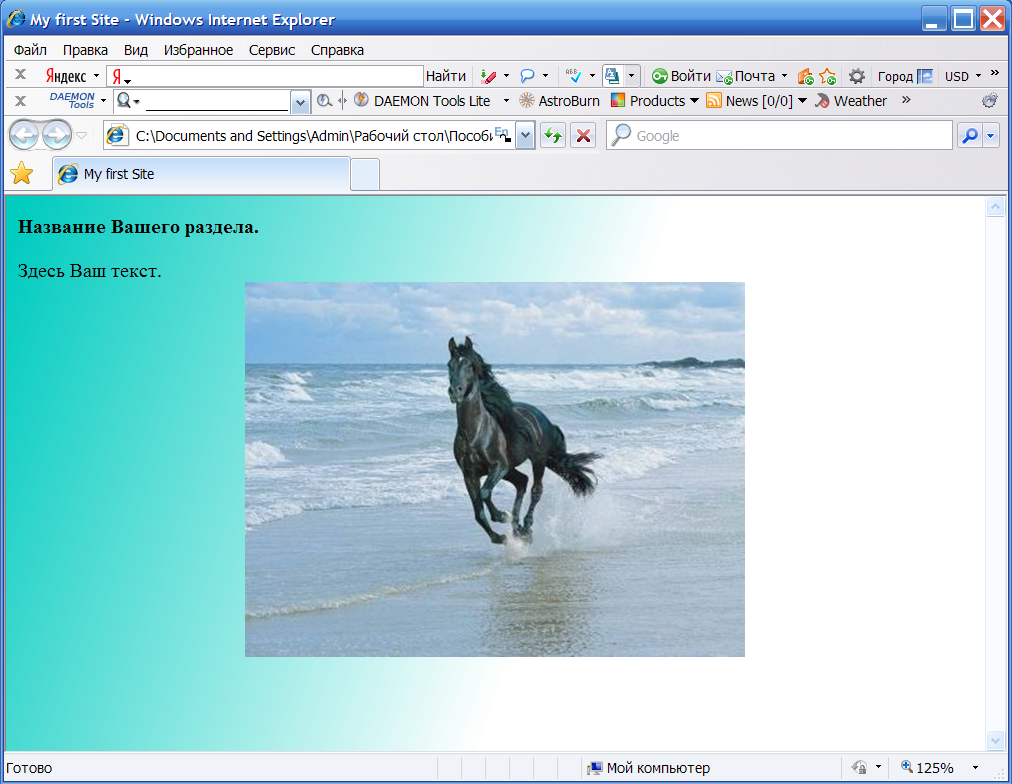
Рисунок 10.1 Вид web-страницы с рисунком и фоном
Ссылки HTML позволяют связать текст или картинку с другими гипертекстовыми документами. Текст, как правило, выделяется цветом или оформляется подчеркиванием. Вот обычная конструкция ссылки:
<A HREF="URL" TARGET="Окно" TITLE="Подсказка">Название ссылки</A>
Параметры элемента <A> представлены в таблице 11.1.
Таблица 11.1 Параметры элемента A
|
Атрибут |
Значение |
|
HREF |
URL (унифицированный локатор ресурсов) – адрес любого файла в Интернете. Может быть абсолютным, то есть указывается полный адрес странички (например, http://lenininc.narod.ru/index.html) и относительным, как видно из названия указывается файл относительно текущего (например, index.html). |
|
TARGET |
Определяет, в каком окне (фрейме) загрузить гиперссылку. Может иметь значения: _top – загружает гиперссылку на всем пространстве окна Обозревателя (если до этого существовало разбиение на фреймы, то оно исчезнет); _blank – загружает гиперссылку в новом окне Обозревателя; _self – загружает содержимое страницы, в окно, которое содержит эту ссылку (и так используется по умолчанию, так что если вам надо именно так загрузить ссылку, то параметр target вообще можно не использовать); _parent – загружает содержимое страницы, заданной ссылкой, в окно, являющееся непосредственным владельцем набора фреймов. |
|
TITLE |
Текст подсказки, который будет появляться при наведении мышки на гиперссылку. Параметр не обязательный. |
Для примера была создана ссылка на документ 002.htm под рисунком. Предполагается, что оба документа находятся в одной папке.
-
<p align=center> <img border=0 src="015.jpg" Width="520" Height="390" alt="Мой рисунок"><br>
<a href="002.htm" target="self" title="Пример ссылки">LINK</a>
</p>
Щелкнув на ссылку, откроется другой документ, в данном случае 002.htm.
Используя таблицы, можно создавать такие эффекты, как верстка в несколько колонок, применение эффектов состыковки картинки и фона, тонкие линии на всю ширину или высоту страницы и т.д.
Пример таблицы представлен на рисунке ниже:
-
Ячейка 1
Ячейка 2
Ячейка 3
Ячейка 4
Такая таблица реализуется следующим кодом:
Примечание: В данном примере создана таблица с фиксированной шириной (WIDTH="200" пикселей), но лучше использовать проценты, т.к. в этом случае размер таблицы будет изменятся в зависимости от размера окна.
<TABLE BORDER="2" WIDTH="200" BGCOLOR=yellow> <TR> <TD>Ячейка 1</TD> <TD>Ячейка 2</TD> </TR> <TR> <TD>Ячейка 3</TD> <TD>Ячейка 4</TD> </TR> </TABLE>
Таблица начинается открывающимся тэгом <TABLE> и завершается закрывающимся </TABLE>. Тэг <TABLE> может включать следующие атрибуты:
|
WIDTH="n" |
Определяет ширину таблицы в пикселях или процентах, по умолчанию ширина таблицы определяется содержимым ячеек. |
|
BORDER="n" |
Устанавливает толщину рамки. По умолчанию n=0 - таблица рисуется без рамки. |
|
BORDERCOLOR="#FFFFFF" |
Устанавливает цвет окантовки, где #FFFFFF (белый) - шестнадцатеричное значение цвета. |
|
BGCOLOR="#FFFFFF" |
Устанавливает цвет фона для всей таблицы, где #FFFFFF - шестнадцатеричное число. |
|
BACKGROUND="image.gif" |
Заполняет фон таблицы изображением. |
|
ALIGN=LEFT |
Определяет расположение таблицы в документе. По умолчанию таблица прижата к левому краю страницы. Допустимые значения атрибута: LEFT (слева), CENTER (по центру страницы) и RIGHT (справа). |
Нумерованные списки. Начинается пронумерованный список с тэга <OL> и завершается тэгом </OL>. В данном случае Обозреватель автоматически будет проставлять числа перед каждым элементом списка. Например:
|
<OL> <LI> Один <LI> Два <LI> Три <LI> Четыре <LI> Пять </OL> |
|
Маркированные списки. Маркированный список начинается открывающимся тэгом <UL> и завершается тэгом </UL>. Каждый элемент списка начинается с тэга <LI>.
Для маркированных списков Обозреватель обычно использует маркеры для пометки элемента списка. По умолчанию вид маркера настраивает Обозреватель пользователя. Например:
|
<UL> <LI> Один <LI> Два <LI> Три <LI> Четыре <LI> Пять </UL> |
|
